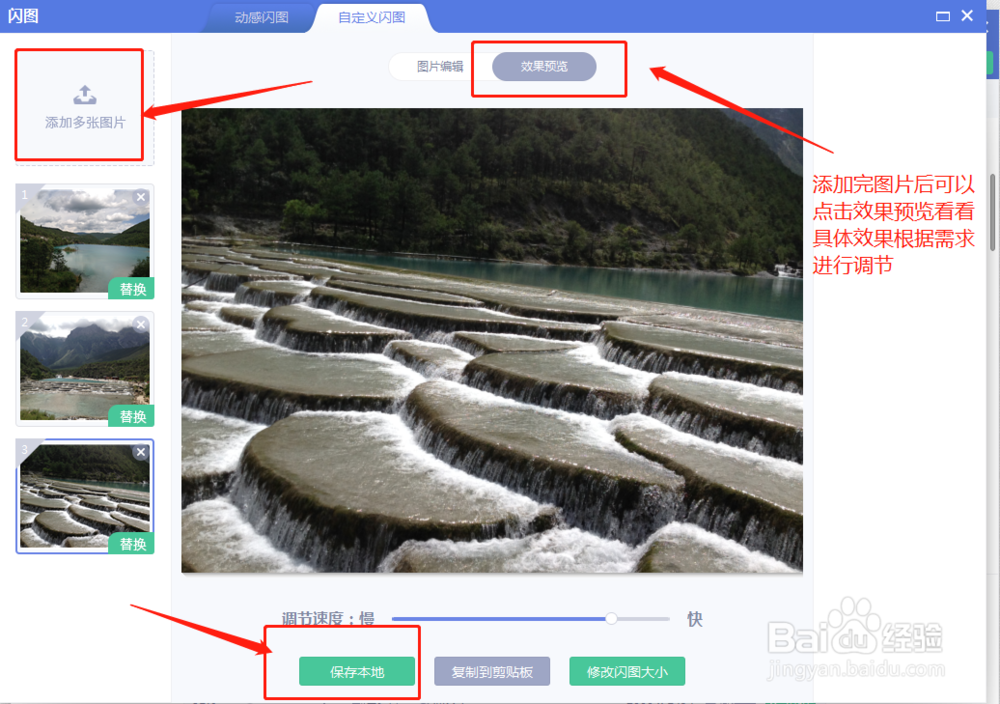1、 在百度中搜索下载“美图秀秀”软件并将其安装在电脑中,操作步骤如图所示:
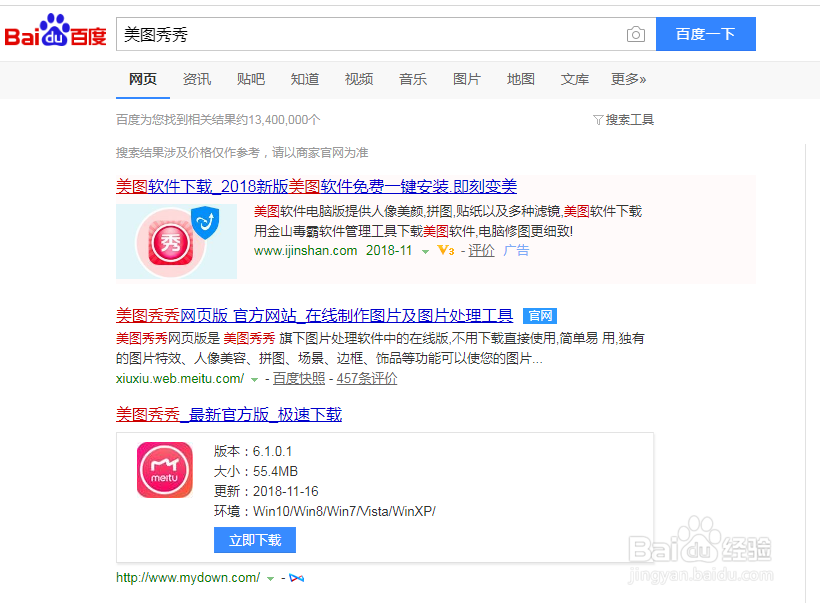

2、 打开已经安装好的“美图秀秀”软件,在“美图秀秀”主界面中,点击“更多”工具栏,此时就会切换到“更多”界面,在“更多”界面中就可以看到“闪图”工具,具体操作如图所示:
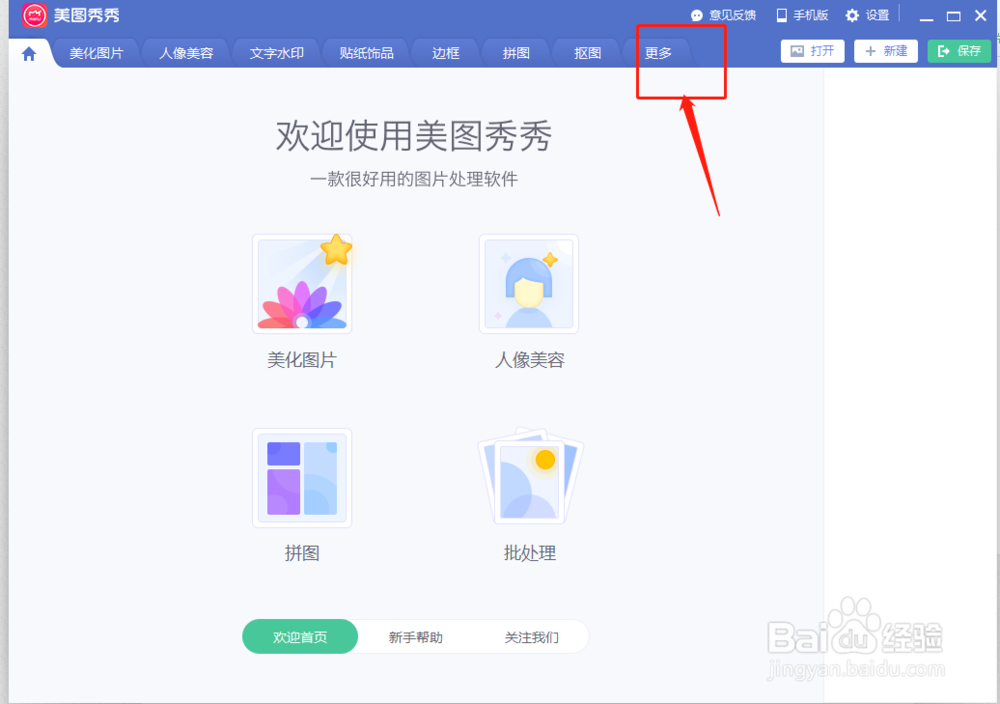

3、 点击“闪图”工具,此时会提示“使用此功能钱,请先打开一张图片”,直接点击“确定”按钮,此时会弹出打开照片的位置对话框,直接添加照片,操作如图所示:
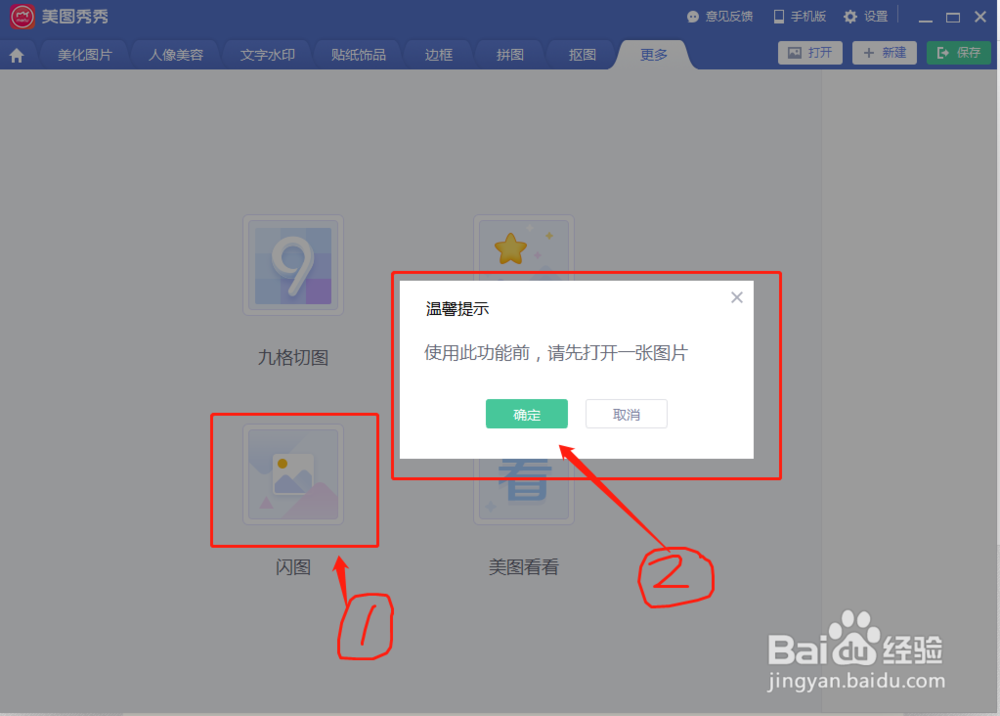
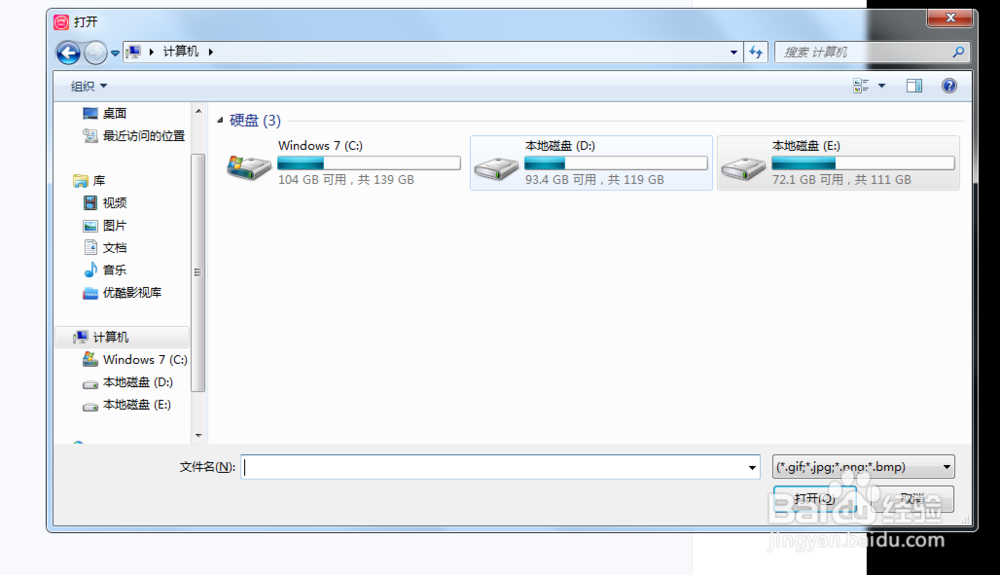
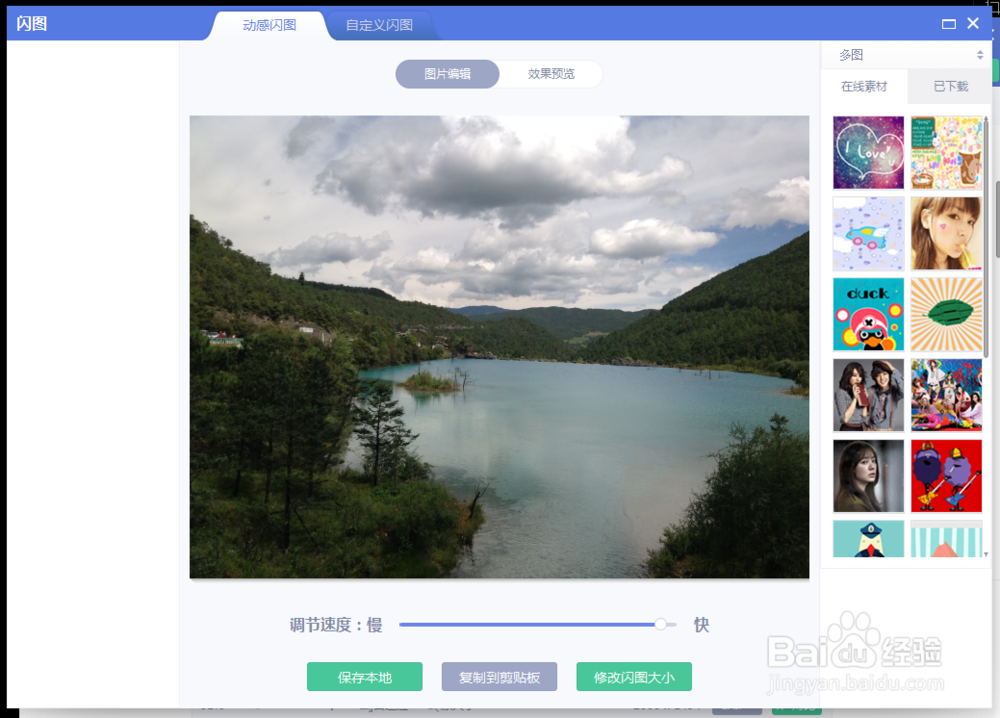
4、 在“闪图”界面中有“动态闪图”和“自定义闪图”,这里根据自己的需求去选择,这里演示的是“自定义闪图”,在自定义闪图界面中,可以对图片的位置、大小以及播放的速度进行调节,具体操作如图所示:

5、 图片添加完成后,可以先点击“效果预览”按钮,看看制作的效果怎么样再根据自己的需求,进行一步一步的调节,最后达到满意的效果后,点击“保存本地”按钮,具体如图所示: